windows10 1703 字体太小如何解决
一些用户将电脑系统升级到win10 1703以上版本后,发现系统自动将字体大小调整选项给屏蔽了,导致根本无法修改系统字体大小,而字体看起来很小眼睛又会很吃力。这该怎么办呢?下面,系统城小编就为大家分享下windows10 1703 字体太小的解决方法。
推荐:win10系统下载64位
步骤如下:
1、首先下载 noMeiryoUI 字体修改软件;
2、下载完成后将noMeiryoUI压缩包解压;
3、打开文件夹,双击运行 noMeiryoUI 主程序;
4、点击 所有字体后面的 选择按钮;
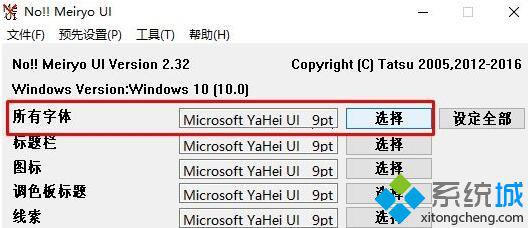
5、在 弹出的字体选择 界面,我们可以修改字体的、字体样式,当时这些都不重要一般保持默认即,重要的是我们要将后面的尺寸改成 12 ,然后点击 好的 ;
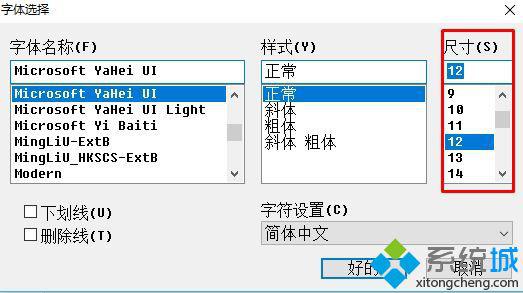
6、完成修改后点击 - 设定 按钮,软件会自动退出,设置完成。参考步骤4、5将所有的选下个的字体都设置为12,我们在下次重启开机后就可以看到效果!
windows10 1703 字体太小的解决方法就介绍到这里了。若是你也有同样需求的话,可以参考本教程进行操作!
相关教程:1703怎么升级1803电脑太卡太慢怎么解决ps界面字体太小 win10我告诉你msdn版权声明:以上内容作者已申请原创保护,未经允许不得转载,侵权必究!授权事宜、对本内容有异议或投诉,敬请联系网站管理员,我们将尽快回复您,谢谢合作!










